Windows操作系统提供了方便的局域网共享功能,允许用户在家庭或办公网络中共享文件和资源。然而,有时候在尝试访问共享资源时,您可能会遇到以下提示:"因为您组织的安全策略阻止未经身份验证的来宾访问"。这个问题可能会出现在Windows 7到Windows 11的各个版本中。本文将为您详细介绍如何解决这个问题。
背景故事
假设您有两台计算机,分别是Server-A(以下简称A)和Client-B(以下简称B)。您已经在A电脑上启用了局域网共享功能,但当B电脑尝试访问A电脑的共享资源时,却收到了上述错误信息。这时,您需要采取一些步骤来解决这个问题。
解决方法
修改B电脑的策略组设置
- 使用键盘快捷键WIN+R,打开运行窗口。
- 在运行窗口中输入"gpedit.msc"并按Enter键。这将打开本地组策略编辑器。
- 在本地组策略编辑器中,依次展开以下路径:计算机配置 –> 管理模板 –> 网络。
- 在右侧窗格中,找到" Lanman工作站"选项,双击打开它。
- 在 Lanman工作站选项的属性窗口中,找到"启用不安全的来宾登录"选项。将其设置为"已启用",然后点击"确定"。
- 关闭本地组策略编辑器。
按照上述步骤修改B电脑的策略组设置后,尝试再次访问A电脑的共享资源。通常情况下,您将不再遇到"因为您组织的安全策略阻止未经身份验证的来宾访问"的错误提示。
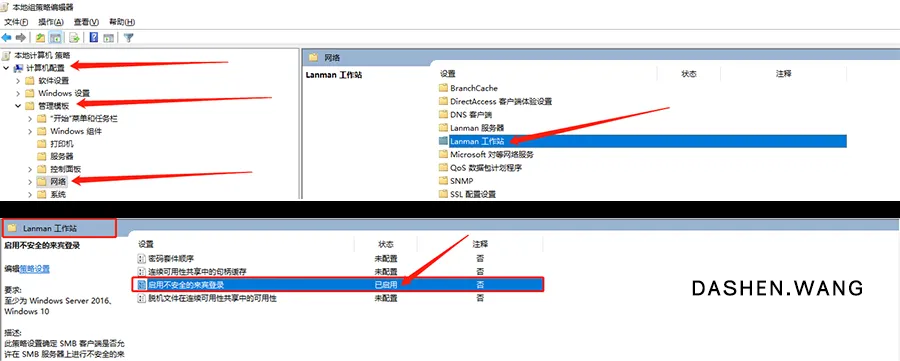
这个问题的关键在于确保B电脑的策略组设置允许不安全的来宾登录,这样才能正常访问共享资源。
总结
在Windows操作系统中,局域网共享是一个非常有用的功能,但有时会出现安全策略阻止未经身份验证的来宾访问的问题。通过修改B电脑的策略组设置,您可以解决这个问题,确保顺畅地访问共享资源。希望本文对您有所帮助,让您能够更好地享受Windows操作系统的便利功能。
不要再受到这个错误信息的困扰,立即按照上述步骤进行设置,让您的局域网共享顺利运行。如果您遇到其他Windows相关问题,也可以随时查阅相关教程,以便更好地解决和优化您的操作系统使用体验。
愿您的Windows操作系统始终高效稳定,为您的工作和娱乐提供便利!







